
प्रत्येक प्रिंटर को स्थायी सॉफ्टवेयर समर्थन की आवश्यकता होती है। उपयोगिताएं, कार्यक्रम - यह सब आवश्यक है, भले ही केवल एक मुद्रित शीट की आवश्यकता हो। यही कारण है कि कैनन प्रिंटर के लिए सार्वभौमिक चालक को स्थापित करने के तरीके को समझने के लायक है।
एक सार्वभौमिक चालक स्थापित करना
एक ड्राइवर को सेट करना काफी सुविधाजनक है जो आधिकारिक वेबसाइट पर ढूंढना आसान है, प्रत्येक व्यक्तिगत सॉफ्टवेयर के लिए डाउनलोड करने से सभी डिवाइस। आइए इसे कैसे करें।
कैनन की आधिकारिक वेबसाइट पर जाएं
- शीर्ष मेनू में, "समर्थन" का चयन करें, और बाद में - "ड्राइवर" चुनें।
- जल्दी से वांछित सॉफ्टवेयर खोजने के लिए, हमें एक छोटी सी चाल के लिए जाना होगा। हम बस एक यादृच्छिक डिवाइस चुनते हैं और उसके लिए पेश किए जाने वाले ड्राइवर की तलाश में हैं। तो, सबसे पहले, वांछित शासक चुनें।
- उसके बाद, कोई भी प्रिंटर भी चुनें।
- "ड्राइवर" अनुभाग में "लाइट प्लस पीसीएल 6 प्रिंटर ड्राइवर" खोजें। इसे लोड करें।
- हमें लाइसेंस समझौते की कुछ समानता के साथ खुद को परिचित करने के लिए आमंत्रित किया जाता है। "स्थितियां और डाउनलोड करें" पर क्लिक करें।
- ड्राइवर को संग्रह द्वारा डाउनलोड किया जाता है जहां फ़ाइल एक्स एक्सटेंशन में रुचि रखती है।
- जैसे ही हमने वांछित फ़ाइल लॉन्च की, "इंस्टॉलेशन विज़ार्ड" को एक ऐसी भाषा चुननी होगी जिस पर आगे की स्थापना की जाएगी। सबसे उपयुक्त अंग्रेजी हैं। इसे चुनें और "अगला" पर क्लिक करें।
- अगला, मानक स्वागत खिड़की। हम इसे "अगला" पर क्लिक करके छोड़ते हैं।
- हम एक और लाइसेंस समझौते पढ़ते हैं। छोड़ने के लिए बस पहले आइटम को सक्रिय करें और "अगला" चुनें।
- केवल इस चरण में हमें एक प्रिंटर चुनने के लिए कहा जाता है जो कंप्यूटर से जुड़ा हुआ है। सूची काफी भारी है, लेकिन आदेश दिया गया है। एक बार पसंद करने के बाद, फिर से "अगला" दबाएं।
- यह स्थापना शुरू करने के लिए बनी हुई है। "इंस्टॉल करें" पर क्लिक करें।
- बाद में काम पहले से ही हमारी भागीदारी के बिना हो रहा है। यह इसके पूरा होने की प्रतीक्षा करना बाकी है, और फिर समाप्त होने पर क्लिक करें और कंप्यूटर को पुनरारंभ करें।
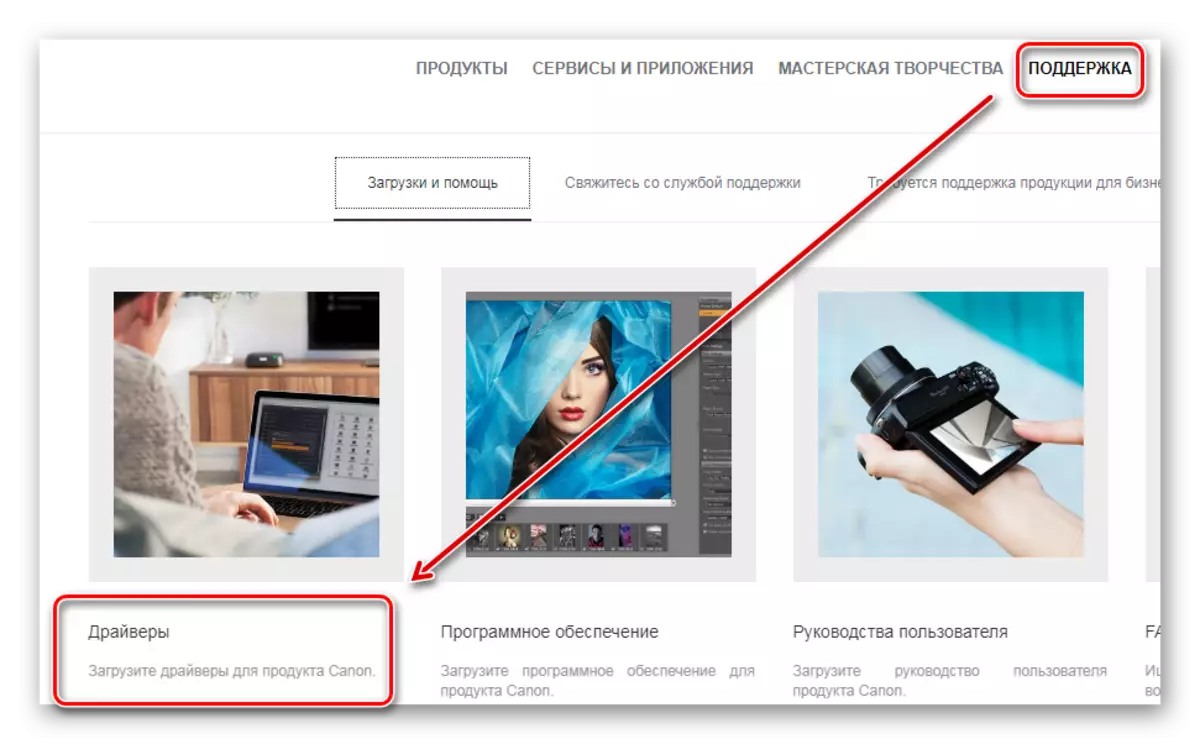

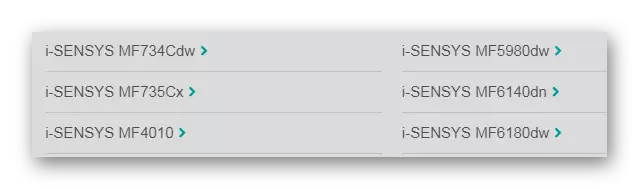

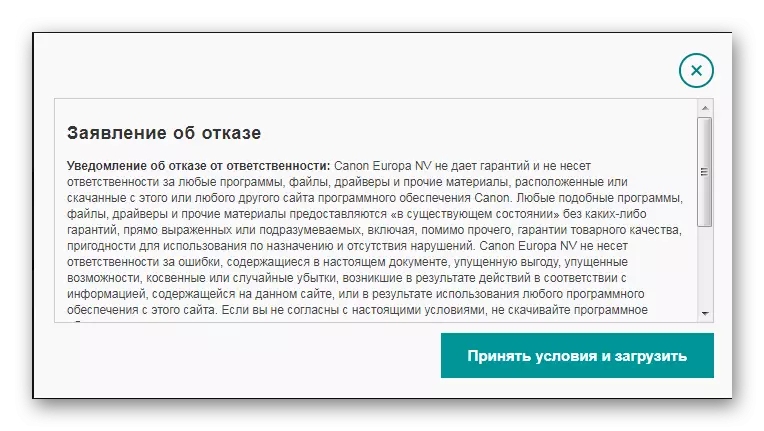
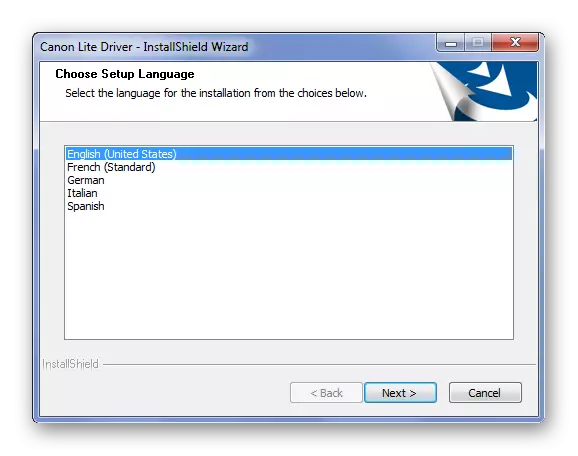
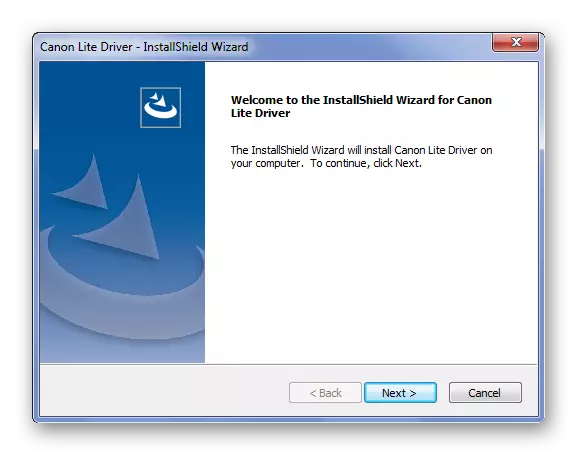

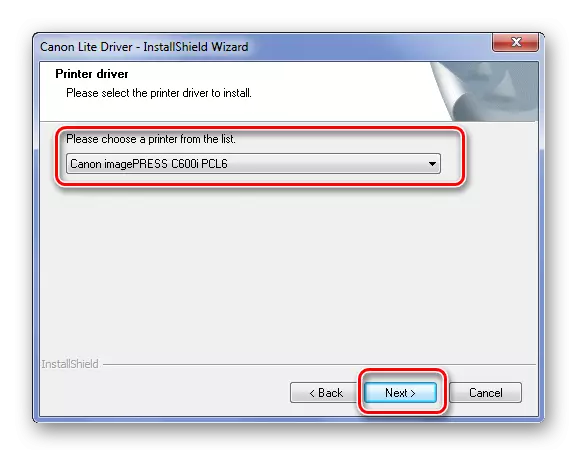
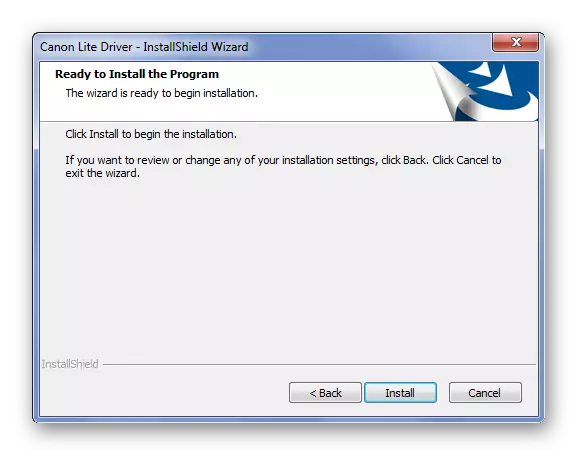

इस पर, कैनन प्रिंटर के लिए सार्वभौमिक चालक की सीलिंग खत्म हो गई है।
